子供より先に学ぶ!ペアレンタルコントロールをオフにする方法
・カテゴリ: ペアレンタルコントロール
子供のスマートフォン利用実態と、ペアレンタルコントロールをオフにする方法を詳しく紹介します。 内閣府によると令和元年では小学生のスマホ利用割合は約半数となっています。 特に今はコロナ禍なので利用時間が長くなっている事も考えられますし、「暇だしみんな持ってるから買ってよ」と強請られて購入した親御さんは多いかと思います (なおその内閣府発表では、うち小学5年生ほどになれば6割となり、利用時間は2時間超です。)。
スマホに長く降れば触れるほど、それだけトラブルに巻き込まれる確率もありますが、親の心子知らずの言葉があるように、自分の端末にかけられたペアレンタルコントロールをオフにしたい子供も一定数いるはずです。なのでこちらが先に、ペアレンタルコントロールをオフにする方法を学習しましょう。
- Part1:iPhoneの保護者による制限はどのように役立ちますか?
- Part2:iPhoneでペアレンタルコントロールをオフにする方法 - パスコードによる制限
- Part3:パスコードなしでiPhoneの制限を解除する方法は?
- Part4:お子様が iPhone の保護者による使用制限を解除できないようにする方法は?

Part1:iPhoneの保護者による制限はどのように役立ちますか?
iPhoneの保護者による制限は色々な事が出来ます。 例えばアプリの使用時間や全アプリの休止時間の設定。(深夜など使って欲しくない時間帯が入力できます。ちなみに災害伝言用など休止時間内でも使えるアプリも登録できます。) ゲームやSNSなど予め分けられているカテゴリー。
もしくはLINやパズドラなど、特定のアプリ毎に対しての使用時間の設定。(このアプリが触れるのは2時間までですよなど、個別に出来ます。)もしくは課金自体の禁止。性的であったりドラッグなど違法性が高いサイトのブロック。また対象設定に合わせた映画やテレビ番組、音楽コンテンツへの制限なども可能です。
なおこれらはiOS12以降に搭載された端末(iPhoneやiPad、Mac)なら、スクリーンタイムと言う標準装備された機能で出来るものです。 (iOS12以前のものでも制限は掛けられます。)
ペアレンタルコントロールアプリを入れれば、その他スクリーンタイムでは出来ないような細かい制限が出来ます。しかしだからこそ、スクリーンタイムでのペアレンタルコントロールをオフした場合、制限されなくなります。
Part2:iPhoneでペアレンタルコントロールをオフにする方法 - パスコードによる制限
ペアレンタルコントロールをオフにするのに必要な解除方法を解説します。
- パスコードを入力してペアレンタルコントロールをオフにする
「設定」→「一般」→「スクリーンタイム」の順に押すと画面下部分に、赤い字で「スクリーンタイムをオフにする」と書かれている欄があるで、そこを押します。 するとパスコードが求められるので、入力するとペアレンタルコントロールをオフにする事が可能です。
- パスコードが分からない場合
スクリーンタイムのパスコードが分からない場合は、iOS 13.4以降のiPhoneだとパスコードを変更する必要がります。 なぜならApple公式が確認できない仕様になっていると、明言しているからです。
そこで変更するのに、まずは「設定」→「スクリーンタイム」の順番で開きます。 次に「スクリーンタイム・パスコードを変更」と出るので押すと、また「スクリーンタイム・パスコードを変更」が表示され再度押します。 「パスコードをお忘れですか?」と出るので、そこで変更処理を進め下さい。
- iPhoneがiOS 13.4以前ならアップデートする場合
iPhoneがiOS 13.4以前の場合、ペアレンタルコントロールをオフにする以前に本体をリセットしなければなりません。リセットされればバックアップされていないiPhoneのデータが全て消去される事になります。
やり方はまずiPhoneが使用できなくなったり、データが飛んだりした場合があるので、自事前に「iPhoneを探す」をオフにしたりデータのバックアップが取る必要があります。 データのバックアップはiCloudなどで、外部の記憶装置を使って本体ごとしなければなりませが、ここでは手順が複雑になるので割愛します。 「iPhoneを探す」をオフにするには、ホーム画面から「設定」→アカウント名の順番で押し、下から「探す」を押します。次に「iPhoneを探す」を押すとオフが完了です。
バックアップが終わったら今度はiOS 13.4以降へアップデートします。Wi-Fi環境下で同じく「設定」画面で今度は下側の「一般」を押し、「ソフトウェア・アップデート」→「ダウンロードしてインストール」の順で開いていきます。 なお容量やバッテリー不足だったりすると、アップデートは失敗してしまいます。ですのでiOS 13.4以降にアップデートしてやる必要があります。
Part3:パスコードなしでiPhoneの制限を解除する方法は?
パスコードなしでペアレンタルコントロールをオフにする方法は、簡単なものなら「一般」画面から「日付と時刻」を選択。 続いて「自動設定」をオフにして日付を変更して、アプリの時間制限を解除します。
または「iPhoneを探す」設定がオフだと、パソコンからiTunesに入り起動しiPnoneとパソコンを物理的に接続。 「バックアップ」欄の「手動でバックアップ/復元」下の「今すぐバックアップ」をクリック。 バックアップ完了後「iPhoneを復元」を押すとiPhoneの初期化と同時にパスコードも解除。 そしてiPhoneが初期化されたと言う事は、ペアレンタルコントロールをオフしたと言う事です。
Part4:お子様が iPhone の保護者による使用制限を解除できないようにする方法は?
ペアレンタルコントロールをオフにする方法は色々あるとお分かり頂けたと思いますが、famisafeならアプリを通してなのでiPhone標準搭載のスクリーンタイムは関係ない事になります。 子供にfamisafeをインストールしてもらい、同時に親のスマホにfamisafeアプリをインストール。もしくはfamisafeサイトに入ると様々な設定処理に進めます。
FamiSafeではスクリーンタイムでペアレンタルコントロールをオフにしなくても、アプリ利用時間の把握やブロック。 性的であったり攻撃的なサイトの閲覧禁止が出来ます。
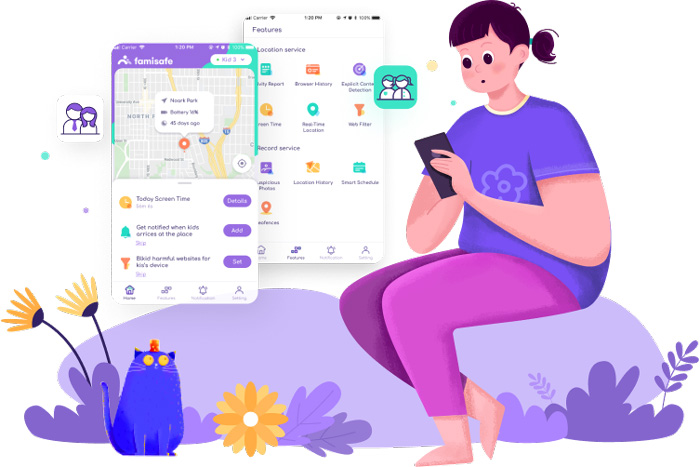
ペアレンタルコントロールをオフにする方法を紹介していきましたがいかがでしたか?
ペアレンタルコントロールをオフに執着的だと、やり方を自分のものにしやすい傾向があると思うので、大人の人でも知識程度でも身につけて下さい。


熊井 桜
編集長